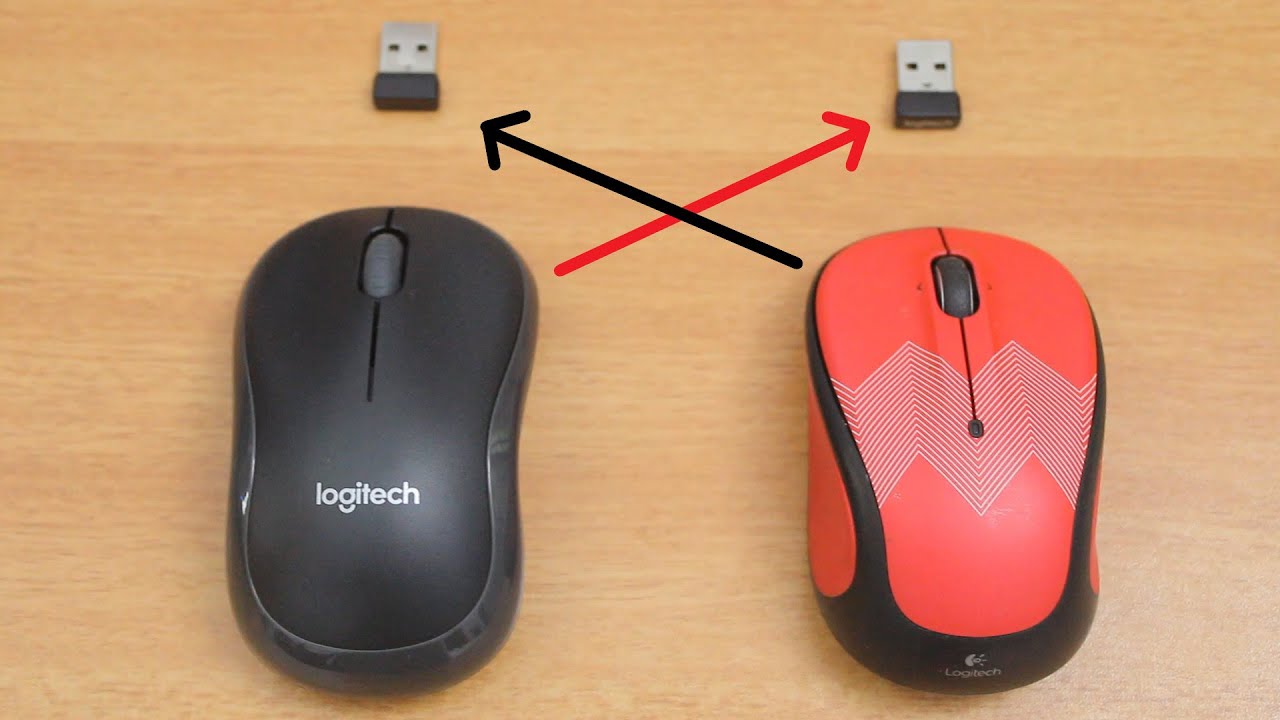Muisproblemen opgelost Computermuis reactiveren

Een niet-werkende muis kan enorm frustrerend zijn. Of je nu werkt, studeert of gewoon ontspannen achter je computer zit, een functionerende muis is essentieel. Maar wat doe je als je muis plotseling niet meer reageert? Hoe krijg je je muis weer aan de praat? Dit artikel biedt een uitgebreide gids voor het oplossen van muisproblemen en het weer inschakelen van je muis.
Het eerste wat je je afvraagt is natuurlijk: waarom werkt mijn muis niet? Er zijn talloze redenen waarom je muis het kan begeven. Van een lege batterij tot een losse verbinding, softwareproblemen of zelfs een defecte muis. Gelukkig zijn er veel oplossingen die je zelf kunt proberen voordat je naar de winkel rent voor een nieuwe muis.
Het herstarten van je muis is vaak de eerste stap. Hoe activeer je je muis opnieuw? Bij een draadloze muis, probeer de muis uit en weer aan te zetten. Vervang eventueel de batterijen. Controleer of de USB-ontvanger goed is aangesloten. Bij een bedrade muis, controleer de kabelverbinding met je computer. Probeer een andere USB-poort.
Het belang van een werkende muis is overduidelijk. Het is de primaire manier waarop we met onze computers interageren. Navigeren door programma's, selecteren van tekst, klikken op links - het is allemaal afhankelijk van een functionerende muis. Stel je voor dat je dit alles met alleen je toetsenbord moet doen. Daarom is het cruciaal om te weten hoe je muisproblemen oplost en je muis weer aan de praat krijgt.
Laten we eens kijken naar enkele veelvoorkomende problemen en oplossingen voor het reactiveren van je computermuis. Soms is de oplossing simpel, zoals het controleren van de batterijen of de verbinding. Andere keren is er meer speurwerk nodig. Maar geen paniek, we begeleiden je stap voor stap door het proces.
Controleer de batterijen van je draadloze muis. Vervang ze indien nodig. Test de muis op een andere computer om te zien of het probleem bij de muis zelf ligt.
Controleer de USB-kabel en de poort. Probeer een andere USB-poort op je computer. Test de muis op een andere computer om hardwareproblemen uit te sluiten.
Update je muisdrivers. Verouderde drivers kunnen problemen veroorzaken. Ga naar Apparaatbeheer en zoek naar muisupdates.
Start je computer opnieuw op. Soms lost een simpele herstart wonderen op.
Controleer op interferentie. Draadloze apparaten kunnen elkaar storen. Verplaats andere draadloze apparaten verder weg van je muis en ontvanger.
Voor- en nadelen van een draadloze muis
Draadloze muizen bieden bewegingsvrijheid, maar kunnen last hebben van batterijproblemen en interferentie.
Voor- en nadelen van een bedrade muis
Bedrade muizen zijn betrouwbaar en hebben geen batterijen nodig, maar de kabel kan beperkend zijn.
Veelgestelde vragen:
1. Mijn muis werkt niet, wat nu? Controleer de batterijen, kabels en USB-poort.
2. Hoe zet ik mijn draadloze muis aan? Zet de aan/uit-schakelaar om.
3. Hoe vervang ik de batterijen van mijn muis? Open het batterijvakje en plaats nieuwe batterijen.
4. Mijn muiscursor beweegt niet soepel. Reinig de sensor aan de onderkant van de muis.
5. Hoe update ik mijn muisdrivers? Ga naar Apparaatbeheer in Windows.
6. Mijn muis werkt nog steeds niet na het proberen van al deze oplossingen. Neem contact op met de fabrikant of een computertechnicus.
7. Hoe kan ik interferentie met mijn draadloze muis voorkomen? Verplaats andere draadloze apparaten verder weg.
8. Welke muis is beter: draadloos of bedraad? Dat hangt af van je persoonlijke voorkeur.
Tip: Probeer een muismat te gebruiken voor een betere tracking en soepelere cursorbewegingen.
Kortom, een niet-werkende muis kan frustrerend zijn, maar er zijn vele manieren om het probleem op te lossen. Door systematisch de bovenstaande stappen te volgen, kun je de oorzaak van het probleem identificeren en je muis weer aan de praat krijgen. Of het nu gaat om het vervangen van de batterijen, controleren van de kabels of updaten van de drivers, er is bijna altijd een oplossing. Onthoud dat een goed functionerende muis essentieel is voor een optimale computerervaring. Dus investeer de tijd om je muisproblemen op te lossen en geniet weer van een soepele en efficiënte workflow. Het loont zich zeker om de tijd te nemen om je muisproblemen op te lossen. Een werkende muis verbetert je productiviteit en zorgt voor een prettigere computerervaring. Hopelijk helpt deze gids je om je muis weer aan de praat te krijgen!
Ontrafel de cryptische wereld van alcohol in kruiswoordpuzzels
Excel keuzelijsten maken vanuit tabel data
Vind snel jouw laadstation in zweden met een overzichtskaart